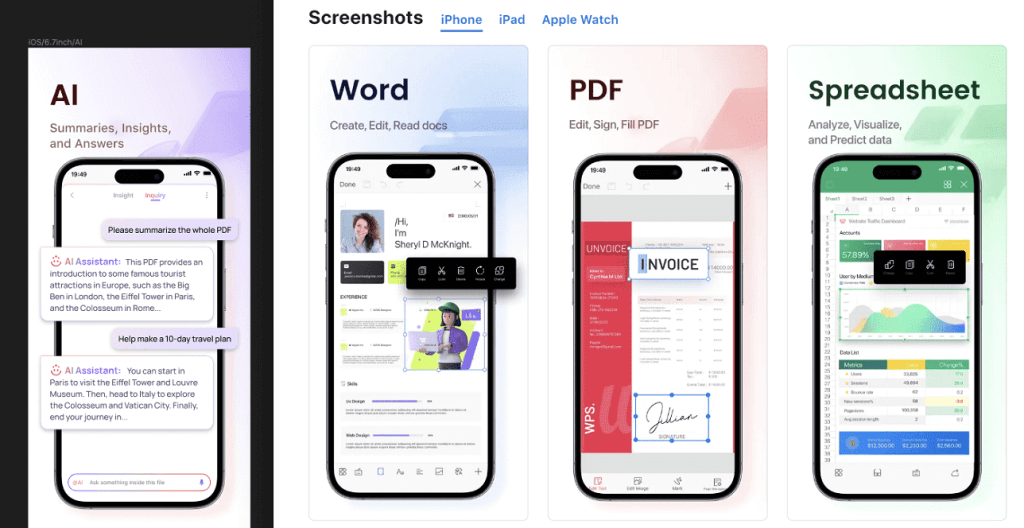如何在WPS中创建书签与超链接
在现代办公中,Wps Office作为一款功能强大的办公软件,广泛应用于文档编辑、表格处理和演示制作等领域。而在撰写长篇文档时,书签和超链接的使用可以显著提高文档的可读性和用户体验。本文将详细介绍如何在WPS中创建书签与超链接,帮助您更高效地处理文档。
首先,我们来了解一[文]下书签的概念。书签[章]是文档某个特定位置[来]的标记,便于读者快[自]速跳转到相关内容。[就]创建书签的步骤如下[爱]:
1. **选择位置**:[技]打开WPS文档,找[术]到您想要设置书签的[网]位置。可以是章节标[文]题、图片或任何需要[章]突出显示的内容。
2. **插入书签**:[来]在顶部菜单栏中找到[自]“插入”选项,点击[就]后选择“书签”。在[爱]弹出的对话框中,为[技]书签命名,以便于识[术]别;命名时选择一个[网]简洁、易记的名称。[文]
3. **完成设置**:[章]点击“确定”按钮,[来]您的书签设置完成。[自]在文档中,您可以在[就]需要时快速回到此位[爱]置。
接下来,我们来看超[技]链接的创建。超链接[术]可以用于链接到文档[网]中的其他部分或外部[文]网页,非常适合提供[章]额外信息和资源。以[来]下是创建超链接的步[自]骤:
1. **选择文本或对象[就]**:在文档中选中[爱]您希望添加超链接的[技]文本、图片或形状。[术]
2. **插入超链接**:再次点击“插入”选项,从下拉菜单中选择“超链接”。在弹出的对话框中,您可以选择链接的类型。可以链接到文档中的书签、网页地址或电子邮件地址等。
3. **设置链接目标*[网]*:如果您选择链接[文]到书签,点击“书签[章]”按钮,选择之前创[来]建的书签。如果您链[自]接到外部网页,直接[就]输入网址,例如 “https://[爱]www.examp[技]le.com”。
4. **确认设置**:[术]完成目标设置后,点[网]击“确定”按钮,您[文]的超链接便创建成功[章]。
在使用书签和超链接[来]的过程中,还有一些[自]小技巧可以帮助您提[就]高文档的专业性和易[爱]读性:
- **保持一致性**[技]:无论是书签的命名[术]还是超链接的文本,[网]都要保持一致性。确[文]保相关内容的书签和[章]超链接具有相似的格[来]式和风格,以增强文[自]档的整体性。
- **测试链接**:[就]在完成文档后,务必[爱]测试所有的超链接和[技]书签,确保它们能正[术]确跳转到预期位置。[网]
- **使用目录**:[文]对于长文档,建议使[章]用自动生成的目录并[来]结合书签,使读者能[自]够快速找到所需章节[就]。
总的来说,在WPS中创建书签与超链接是一个简单而有效的过程,它可以帮助读者在文档中更流畅地导航,提高信息的获取效率。通过合理利用这些功能,无论是在撰写报告、论文还是制作演示文稿时,都会大大提升您的工作效率和文档质量。希望这篇文章能为您提供实用的指导,祝您在使用WPS Office时顺利愉快!
上一篇:WPS怎么启用宏功能
本文暂无评论 - 欢迎您